1、在插入选项卡中点击图片,选择本地图片,插入一张准备好的人物图片。

2、选中图片,按住ctrl键,向下复制一张图片进行备用。

3、在插入选项卡中点击形状,选择其中的梯形,在页面上绘制出梯形。


4、按住ctrl键,先选中图片,再选中梯形,在绘图工具中点击“合并形状”,选择下拉菜单中的“相交”。
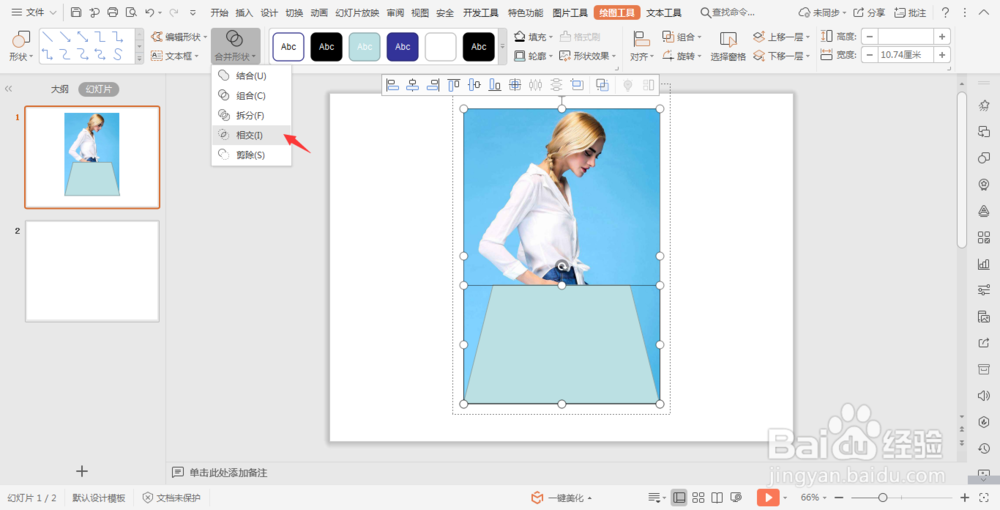
5、选中图片,在图片工具中点击图片效果,选择下拉菜单中的阴影,点击其中的“左下斜偏移”。

6、选中复制粘贴的那一张兔脒巛钒图片,在图片工具中点击“扣除背景”,把人物扣取出来;把抠取出来的图片和原来的图片进行重合摆放,这样就制作好了。

